Trascinare e rilasciare il programma nel Cestino può completare il processo a disinstallare LaunchBar dal Mac. Tuttavia, se desideri rimuovere dal tuo Mac uno qualsiasi dei file e dei record collegati, potrebbe essere necessario utilizzare un programma di disinstallazione di terze parti o disinstallare manualmente tutto dalla sua cartella della libreria. Queste due scelte possono essere trovate su App Store per Mac.
La cosa più importante da ricordare è che se tu disinstallare app indesiderate dal tuo Mac, questo cancellerà anche qualsiasi attività, dati e impostazioni individuali. Pertanto, prima di iniziare con il processo di rimozione di LaunchBar, si consiglia di eseguire il backup di tutti i dati importanti. Inoltre, se si desidera installare LaunchBar in futuro, è necessario assicurarsi che le informazioni di registrazione e la chiave di licenza siano conservate in modo sicuro.
Contenuto: Parte 1. Cos'è una LaunchBar?Parte 2. Come posso eliminare completamente LaunchBar dal mio MacParte 3. Modo automatico per disinstallare LaunchBar su MacParte 4. Conclusione
Parte 1. Cos'è una LaunchBar?
Prima di decidere di disinstallare LaunchBar dal Mac, devi sapere cos'è LaunchBar. Un approccio incredibilmente semplice ed efficace alla ricerca o al recupero di qualsiasi tipo di informazione salvata sul computer o tramite il Web è fornito dal pluripremiato strumento di produttività LaunchBar.
Digitando brevi abbreviazioni del nome di un elemento, gli utenti possono accedere istantaneamente ai propri programmi, file, contatti e preferiti, nonché alla raccolta musicale, ai motori di ricerca e molto altro. Basta premere Command-Space e aprire il riquadro di input di LaunchBar di fronte a te, digitare qualsiasi abbreviazione e mentre digiti, LaunchBar mostra le opzioni più adatte a cui è possibile accedere immediatamente.
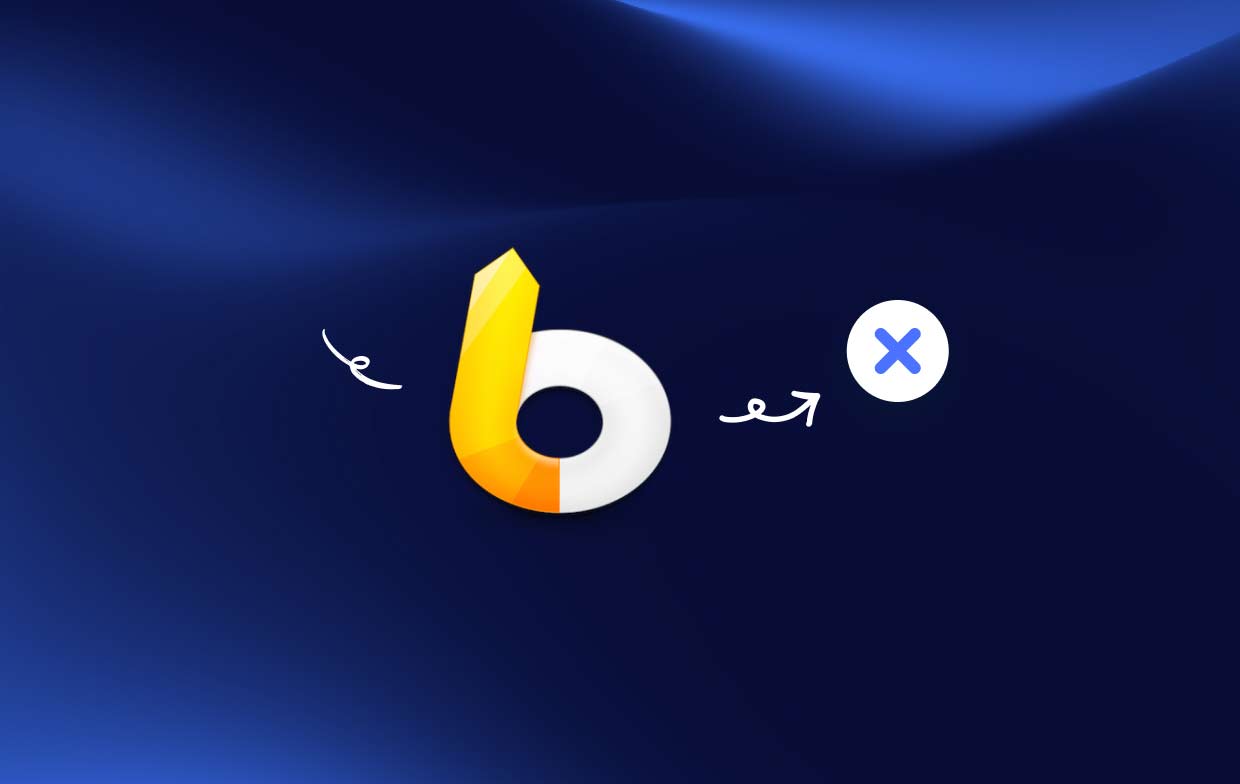
La Web-LaunchBar sarebbe il tuo servitore indispensabile se hai bisogno di avviare app, accedere a documenti, richiamare servizi di sistema, scrivere e-mail o navigare. Tuttavia, gli utenti desiderano comunque disinstallare LaunchBar dal Mac nonostante ciò. Perché?
- Uno di questi è il fatto che non hai più bisogno del software e vuoi liberare più spazio sul computer.
- Hai preso la decisione che è il momento di passare a qualche altra applicazione o aggiornare alla versione più recente di LaunchBar.
- A causa di problemi tecnici, hai deciso che il file il software deve essere reinstallato.
- Stai cercando di controllare LaunchBar solo come potenziale collaboratore poiché stai esaminando i problemi che potrebbero essere causati dal Mac.
Parte 2. Come posso eliminare completamente LaunchBar dal mio Mac
Il più grande programma di disinstallazione attualmente sul mercato, iMyMac PowerMyMac, ti verrà presentato in questa parte, insieme a una dimostrazione delle attività che è in grado di eseguire per disinstallare rapidamente e completamente LaunchBar dal Mac. Con solo pochi clic e un'attenta osservanza delle istruzioni, LaunchBar per Mac può essere disinstallato in modo rapido ed efficace utilizzando PowerMyMac.
Secondo le recensioni, PowerMyMac si colloca tra gli strumenti di ottimizzazione per Mac più conosciuti ed efficienti al mondo. Potrebbe rimuovi tutte le app inutili come ScreenFlowe apporta tutte le modifiche necessarie per far funzionare la macchina velocemente come prima. È inoltre abile nel gestire la sfida della disinstallazione dei programmi Mac, eliminando sia il programma che tutti i file correlati che potrebbero esistere ovunque sul dispositivo:
- Per iniziare, scegli il Impostazioni profilo opzione dopo che PowerMyMac ha completato il caricamento. Il passaggio successivo prevede la selezione del file Programma di disinstallazione app dall'elenco delle scelte disponibili.
- Dopo aver selezionato un dispositivo, è possibile iniziare a esaminare le numerose alternative di programma a cui è possibile accedere.
- Avvia un'altra scheda nel browser per vedere quella che sembra essere una completa disinstallazione di ogni app che è ora aperta sul tuo dispositivo. Il titolo della domanda deve essere inserito esplicitamente quando non compare già nel campo di richiesta.
- Se scegli di "PULIZIA", PowerMyMac non solo disinstallerà LaunchBar dal Mac, ma anche tutte le copie rimanenti dei programmi che hai scaricato inizialmente verranno eliminate definitivamente dal dispositivo.
- Non appena la pulizia è terminata, la parola "Pulito Completato" deve essere visualizzato sul display.

Parte 3. Modo automatico per disinstallare LaunchBar su Mac
Prima di scegliere di disinstallare LaunchBar dal Mac, dovrebbe essere disattivato se è attualmente in funzione quando accedi al Mac utilizzando i privilegi di amministratore. Quindi fai clic con il pulsante destro del mouse sull'icona del dock di un'app scegliere l' smettere opzione per disabilitarlo.
Opzione 1. Sposta l'icona LaunchBar nel Cestino
- LaunchBar può essere trovato aprendo il file Finder, facendo clic su App sul lato sinistro, quindi selezionandolo.
- Sposta LaunchBar verso il cestino.
- Per iniziare la disinstallazione, fai clic con il pulsante destro del mouse sull'icona del Cestino, quindi scegli Vuota il Cestino.
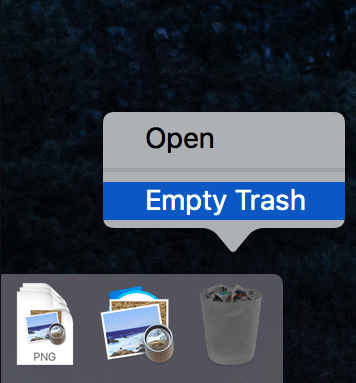
Opzione 2. Estrarre LaunchBar dal Launchpad
- Launchpad ora dovrebbe essere aperto. Tipologia LaunchBar nella casella di ricerca in alto.
- Quando l'icona LaunchBar inizia a oscillare, clicca oltre a tenere premuto il pulsante del mouse. Per disinstallare completamente LaunchBar dal Mac, premi "X" che appare nell'angolo in alto a sinistra di LaunchBar.
Opzione 3. Apri il programma di disinstallazione integrato per LaunchBar
- Fare doppio clic su Applicazione di installazione LaunchBar per avviarla.
- Per avviare il programma di disinstallazione dal pacchetto, selezionalo e fare clic due volte.
- Per completare la procedura di disinstallazione, attenersi alle istruzioni sullo schermo.
Entrambe le aree in cui le applicazioni conservano i file o le impostazioni di supporto sono denominate Libreria. Oltre a queste cartelle, LaunchBar può disperdere altre parti del programma, come parti di accesso, gestori di avvio o aggiunte al kernel, nel computer. Segui le seguenti azioni per disinstallare completamente LaunchBar dal Mac:
Su disco rigido: /Libreria
- Apri Finder, scegli Vai alla cartella dalla barra dei menu, quindi fare clic su OK.
- Sul disco rigido, inserisci il percorso verso la libreria di primo livello digitando
/Library. - Cerca gli oggetti relativi a LaunchBar per ogni libreria.
- Sposta nel Cestino eseguendo un clic destro sui file o sulle directory corrispondenti.
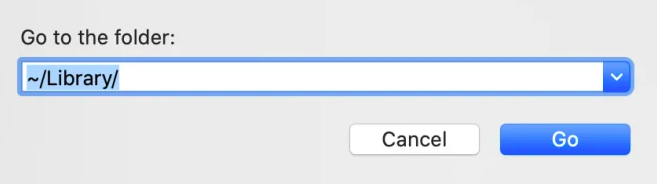
Cartelle Home o Libreria utente
- Genere "
Library" all'interno della casella sotto Vai, quindi Vai nella cartella e premi il tasto Invio. - Trova e rimuovi qualsiasi cartella o file con lo stesso nome all'interno dello stesso gruppo di directory.
- Per disinstallare definitivamente LaunchBar dal Mac con i suoi resti, svuota il cestino.
Parte 4. Conclusione
Per gli utenti Mac inesperti, i modi manuali per disinstallare LaunchBar dai resti di Mac potrebbero essere un'operazione noiosa. L'utilizzo di uno strumento di pulizia o disinstallazione professionale è davvero un'alternativa migliore per te rispetto alla disinstallazione manuale di LaunchBar se continui a non essere sicuro di come eliminare gli avanzi del programma o se desideri risparmiare fatica. Se lo fai, usa PowerMyMac e il suo modulo Uninstaller.



